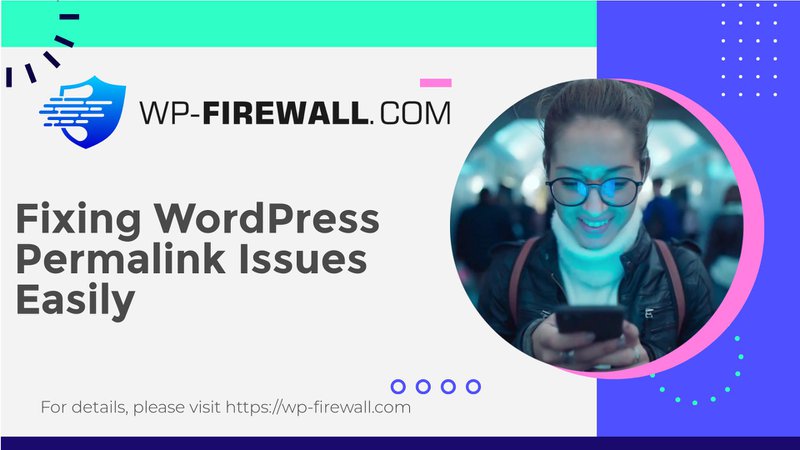
Fehlerbehebung bei nicht funktionierenden WordPress-Permalinks: Eine umfassende Anleitung
WordPress-Permalinks sind ein entscheidender Aspekt der Suchmaschinenoptimierung. Sie bieten übersichtliche, benutzerfreundliche URLs, die das Suchmaschinenranking Ihrer Website deutlich verbessern können. Manchmal funktionieren diese Permalinks jedoch nicht mehr, was zu 404-Fehlern und anderen Problemen führt. In diesem Leitfaden erklären wir Ihnen die häufigsten Ursachen und zeigen Ihnen effektive Methoden zur Behebung nicht funktionierender WordPress-Permalinks.
1. Änderungen in der .htaccess-Datei
Der .htaccess Die Datei ist eine wichtige Komponente in WordPress, die verschiedene Funktionen steuert, darunter auch Permalink-Konfigurationen. Wird diese Datei geändert oder gelöscht, kann dies zu Permalink-Problemen führen. So überprüfen und beheben Sie das Problem:
- Greifen Sie auf die .htaccess-Datei zu:Verwenden Sie einen FTP-Client oder den Dateimanager Ihres Hosting-Anbieters, um auf die
.htaccessDatei.
Die Datei befindet sich normalerweise im Stammverzeichnis Ihrer WordPress-Installation. - Auf Änderungen prüfen:Suchen Sie nach Änderungen oder Ergänzungen, die Konflikte mit der Permalink-Struktur verursachen könnten.
Wenn Sie verdächtige Einträge finden, entfernen Sie diese und speichern Sie die Datei. - Permalink-Einstellungen zurücksetzen:Navigieren Sie zu Einstellungen > Permalinks in Ihrem WordPress-Dashboard.
Wählen Sie eine alternative Permalink-Struktur (z. B. Numerisch) und speichern Sie die Änderungen.
Wechseln Sie zurück zu Ihrer bevorzugten Permalink-Struktur und speichern Sie die Änderungen erneut. - Permalinks neu erstellen:Manchmal kann das Problem durch einfaches Speichern der Permalink-Einstellungen behoben werden. Wenn nicht, versuchen Sie, die Permalinks neu zu generieren, indem Sie auf das Änderungen speichern Taste mehrmals.
2. Plugin-Konflikte
Plugins können manchmal die Permalink-Struktur beeinträchtigen, insbesondere wenn sie die .htaccess Datei oder führen Sie widersprüchliche Regeln ein. So identifizieren und lösen Sie Plugin-Konflikte:
- Alle Plugins deaktivieren:Navigieren Sie zu Plugins > Installierte Plugins in Ihrem WordPress-Dashboard.
Wählen Sie alle Plugins aus und deaktivieren Sie diese über das Dropdown-Menü. - Überprüfen Sie die Permalinks nach der Deaktivierung:Überprüfen Sie nach der Deaktivierung aller Plugins, ob die Permalinks korrekt funktionieren.
Wenn dies der Fall ist, weist dies darauf hin, dass ein oder mehrere Plugins das Problem verursachen. - Plugins einzeln reaktivieren:Aktivieren Sie jedes Plugin einzeln erneut und überprüfen Sie die Permalinks nach jeder Aktivierung.
Sobald Sie bemerken, dass das Problem erneut auftritt, wissen Sie, welches Plugin es verursacht. - Kontaktieren Sie den Plugin-Support oder suchen Sie nach Alternativen:Wenn ein bestimmtes Plugin als Übeltäter identifiziert wird, wenden Sie sich an das Support-Team, um Hilfe zu erhalten, oder ziehen Sie die Suche nach einem alternativen Plugin in Erwägung.
3. Probleme mit der Serverkonfiguration
Serverkonfigurationseinstellungen können sich auch auf den Umgang von WordPress mit Permalinks auswirken. Hier sind einige häufige Probleme und ihre Lösungen:
- URL-Einstellungen:Stellen Sie sicher, dass die Einstellungen für WordPress-Adresse (URL) und Site-Adresse (URL) in Einstellungen > Allgemein sind richtig konfiguriert.
Eine Nichtübereinstimmung dieser Einstellungen kann zu Weiterleitungsproblemen und 404-Fehlern führen. - Dateiberechtigungen:Probleme mit den Dateiberechtigungen können dazu führen, dass WordPress nicht auf erforderliche Dateien zugreifen kann, einschließlich der Dateien, die mit Permalinks in Zusammenhang stehen.
Legen Sie entsprechende Berechtigungen für WordPress-Dateien und -Verzeichnisse fest (Verzeichnisse sollten auf 755 und Dateien auf 644 eingestellt werden). - Sicherheits-Plugins oder Firewalls:Manchmal blockieren Sicherheits-Plugins oder Firewalls den Zugriff auf Dateien, die für Permalinks benötigt werden.
Deaktivieren Sie diese Plugins vorübergehend, um das Problem zu diagnostizieren und gegebenenfalls entsprechende Berechtigungen festzulegen.
4. Datenbankprobleme
Datenbankprobleme können sich auch auf die Verarbeitung von Permalinks durch WordPress auswirken. So beheben Sie Datenbankprobleme:
- Überprüfen Sie die Datenbankanmeldeinformationen:Überprüfen Sie die Datenbankanmeldeinformationen in Ihrem
wp-config.phpDatei, um sicherzustellen, dass sie korrekt sind und mit den von Ihrem Webhosting-Anbieter bereitgestellten Informationen übereinstimmen. - Ausfallzeit des Datenbankservers:Wenn der Datenbankserver ausfällt, kann WordPress nicht auf wichtige Daten zugreifen, einschließlich der Permalink-Einstellungen.
Wenden Sie sich an Ihren Hosting-Anbieter, wenn Sie serverbezogene Probleme vermuten. - Datenbank aus Backup wiederherstellen:Wenn beschädigte Dateien das Problem verursachen, kann die Wiederherstellung Ihrer Datenbank aus einer aktuellen Sicherung zur Lösung des Problems beitragen.
Abschluss
Das Beheben von Problemen mit nicht funktionierenden WordPress-Permalinks erfordert häufig eine Kombination aus der Überprüfung der .htaccess Datei, Identifizierung von Plugin-Konflikten, Sicherstellung korrekter Serverkonfigurationseinstellungen und Überprüfung der Datenbankanmeldeinformationen. Durch systematisches Befolgen dieser Schritte können Sie die meisten Permalink-bezogenen Probleme effektiv beheben.
Warum Sie WP-Firewall für Ihre WordPress-Site benötigen
Angesichts der Komplexität der Behebung von WordPress-Fehlern kann eine robuste Sicherheitslösung wie WP-Firewall die Zuverlässigkeit und Leistung Ihrer Website erheblich verbessern. Hier sind die Gründe:
- Umfassende Sicherheitsfunktionen: WP-Firewall bietet erweiterte Sicherheitsfunktionen zum Schutz Ihrer Site vor verschiedenen Bedrohungen, einschließlich Malware und Hackerangriffen.
- Echtzeitüberwachung: Das Plugin ermöglicht eine Echtzeitüberwachung der Aktivitäten Ihrer Site und hilft Ihnen, potenzielle Probleme zu erkennen, bevor sie zu größeren Problemen werden.
- Automatisierte Scans: Regelmäßige automatisierte Scans stellen sicher, dass Ihre Site sauber und frei von Schadcode bleibt, wodurch die Wahrscheinlichkeit von Permalink-Problemen durch Malware oder beschädigte Dateien verringert wird.
- Benutzerfreundliche Oberfläche: Die intuitive Benutzeroberfläche erleichtert die Verwaltung und Konfiguration der Sicherheitseinstellungen, ohne dass umfassende technische Kenntnisse erforderlich sind.
Durch die Integration von WP-Firewall in Ihr WordPress-Setup können Sie beruhigt sein, da Sie wissen, dass Ihre Site gut vor häufigen Fehlern wie defekten Permalinks geschützt ist.
Verbessern Sie jetzt die Sicherheit Ihrer WP-Site mit WP-Firewall
Um sicherzustellen, dass Ihre WordPress-Site sicher und frei von Permalink-Problemen bleibt, sollten Sie sich für den kostenlosen Plan von WP-Firewall anmelden über Kostenloser Plan für WP-FirewallDadurch erhalten Sie wichtige Sicherheitsfunktionen, mit denen Sie häufige WordPress-Fehler effektiv beheben und verhindern können.

